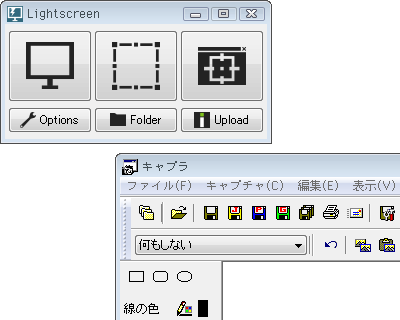
ちょうど今、Windows
Contents
- Windows
で全画面スクリーンショットが撮れない件 - キャプラについて
- Lightscreen
について - まとめ(ケース別のスクリーンショット取得方法)
Windows
下記サイトが参考になります。ただ自分の場合は少し症状が違って(1)全画面以外は普通に撮れる(2)全画面はエラーダイアログが出て全く撮れない、または白黒(文字だけ白、他は黒、歪み無し)になる(3)他のアプリやプロセスの動作は正常で、そのまま作業を続けても特に問題ない、という感じ。ノート
症状が起きるのは、どうも仮想マシンの起動などメモリを食う処理を続けた時で、リソースが関係してるのは確からしい。とりあえず全画面を撮るのに「キャプラ」を使えば、他は変わりないのでまぁいいかなと放置気味。これを書いている今も、そういう状態です。
キャプラについて
概要とダウンロードは下記から。明記されている動作上記サイトからダウンロードしたファイル(capwr47.exe)は自己解凍書庫で、ダブルクリックすると ↓ のように解凍先を聞かれるので、好きな場所を指定します。
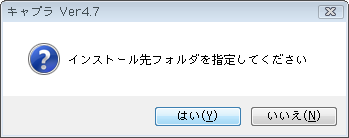
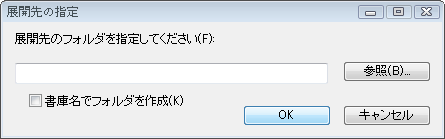
↓ 解凍されたファイルとフォルダ、解凍時に自動表示されるヘルプ、そして
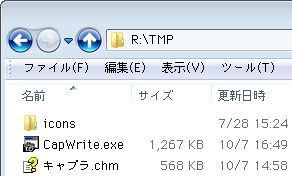
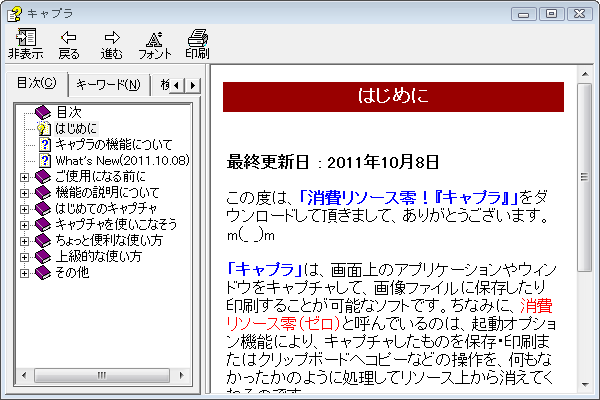
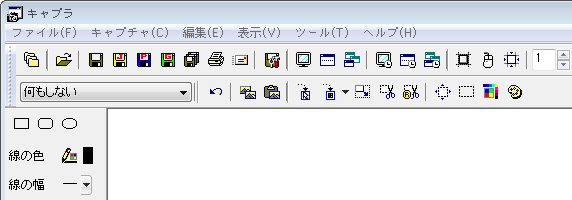
多くのメニューがありますが、自分が使うのはメニュバーの「キャプチャ → フルスクリーン」または「キャプチャ → タイマーキャプチャ → フルスクリーン」。これでウィンドウ内に全画面が取り込まれ、ステータスバーにメッセージが出ます。後は、適当なファイルに保存して別途編集すれば
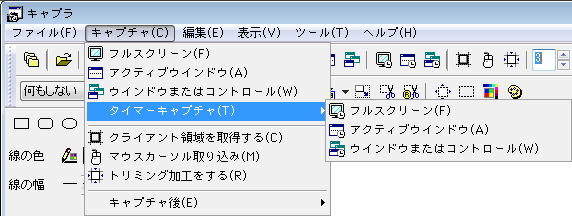
デフォルトでは、スクリーンショットの周囲に少し余白が付きます。その部分の色は変更できますが、余白自体をなくせるかどうか不明(少し調べたけど、見つからなかった)。また、取り込み後のウィンドウで範囲選択してクリップボードに入れようとすると、おそらく
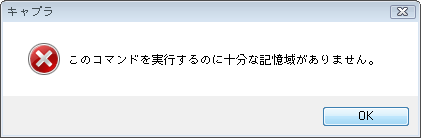
他のアプリでメニューバーを出している所を撮りたい時は、タイマーを使います。何秒後にキャプチャするか設定でき、そのタイミングで対象アプリを操作。画面上にカウントダウンが出るのも親切。
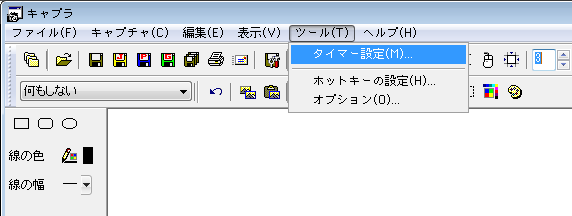
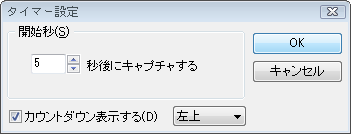

Lightscreen
昨年、バージョンZIP

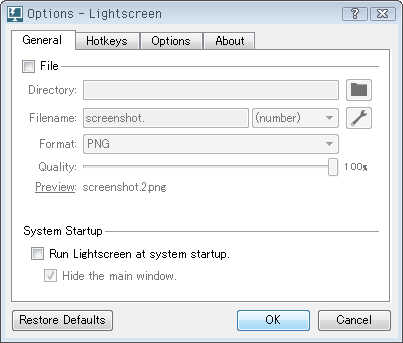
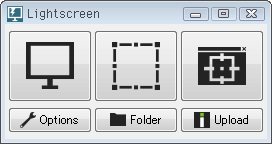
↑ メインウィンドウの三つのアイコンがモード別ボタンで、左から全画面、範囲指定、ウィンドウ指定。自分の場合、Windows
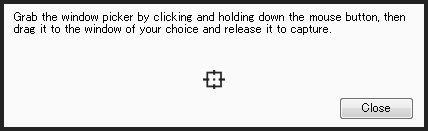
気に入っているのは、このウィンドウ指定モードが、当該ウィンドウを非アクティブのままキャプチャするところ。仕様として明確化されているのか不明ですが(時々、ドロップまでの時間が長かったりするとアクティブになる場合もあった)、この簡単な方法が意外になかった。
Windows
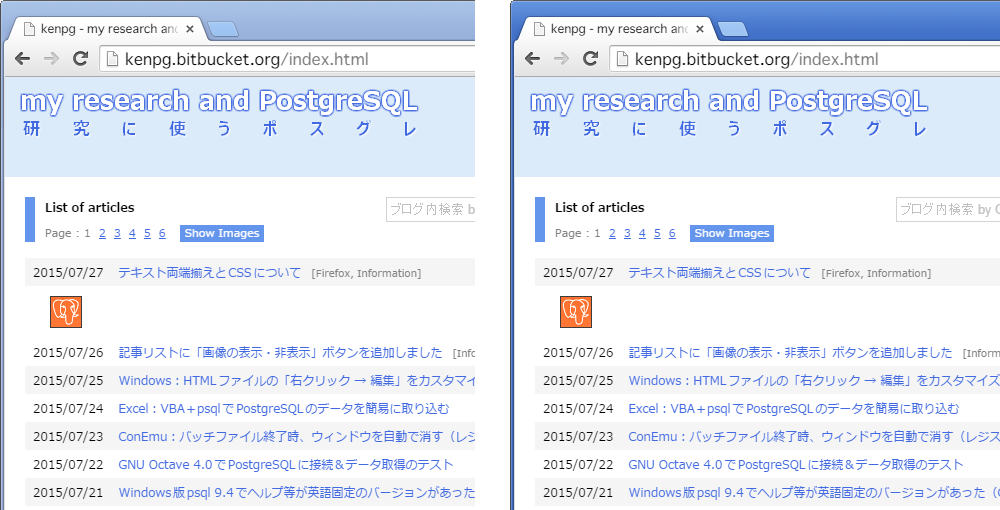
あと、ホットキーでモード別のキャプチャを割り当てられる ↓ のも良いです。自分はアクティブウィンドウのキャプチャに

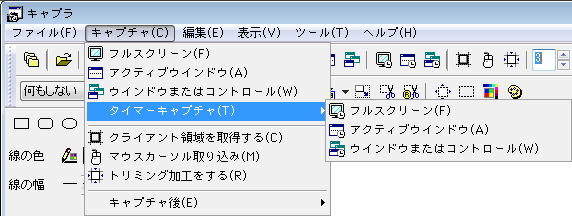
Windows
気を付ける点として、ウィンドウ指定キャプチャのダイアログ ↓ は画面中央に出ずっぱりで、消したり動かしたりできず、どのウィンドウよりも前に居座ること。これが撮りたい部分に被らないよう対象ウィンドウを動かすか、またはホットキーを設定してダイアログ非表示でキャプチャする必要があります。
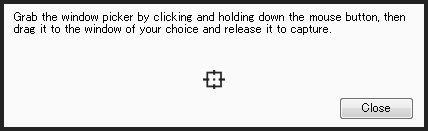
まとめ(ケース別のスクリーンショット取得方法)
あくまで自分の場合ですが、「キャプラ」「Lightscreen」それぞれの使い所を□
■ 〃 使えない時
の両方で整理してみました。
① 全画面または複数ウィンドウを撮る
□普通に
■キャプラ
② 特定のウィンドウを、非アクティブ状態で撮る
□■Lightscreen
③ 特定のウィンドウを、アクティブ状態で撮る(メニューぶら下げなし)
□■普通に
④ 特定のウィンドウを、アクティブ状態で撮る(メニューぶら下げあり)
□■Lightscreen(Alt
こうして見ると、全画面・複数ウィンドウ以外は
…以上を書き、二つのポータブルアプリで何度もキャプチャしている間も、Windows

